4dots Video Watermark Remover去除视频水印的方法步骤
- 时间:2020-07-03 14:32
- 来源:下载吧
- 编辑:weijiayan
4dots Video Watermark
Remover是一款功能非常强大的视频水印去除工具,它的主要功能就是帮助用户去除视频文件中的水印,当我们在网页中下载一些视频文件之后,会发现这些视频文件都是带有水印的,这样的话不利于我们后续的使用,所以我们就可以通过一些去除视频水印的软件来解决这个问题了。接下来小编就跟大家分享一下使用4dots
Video Watermark Remover这款软件去除视频水印的具体操作方法吧,感兴趣的朋友不妨一起来看看小编分享的这篇方法教程。
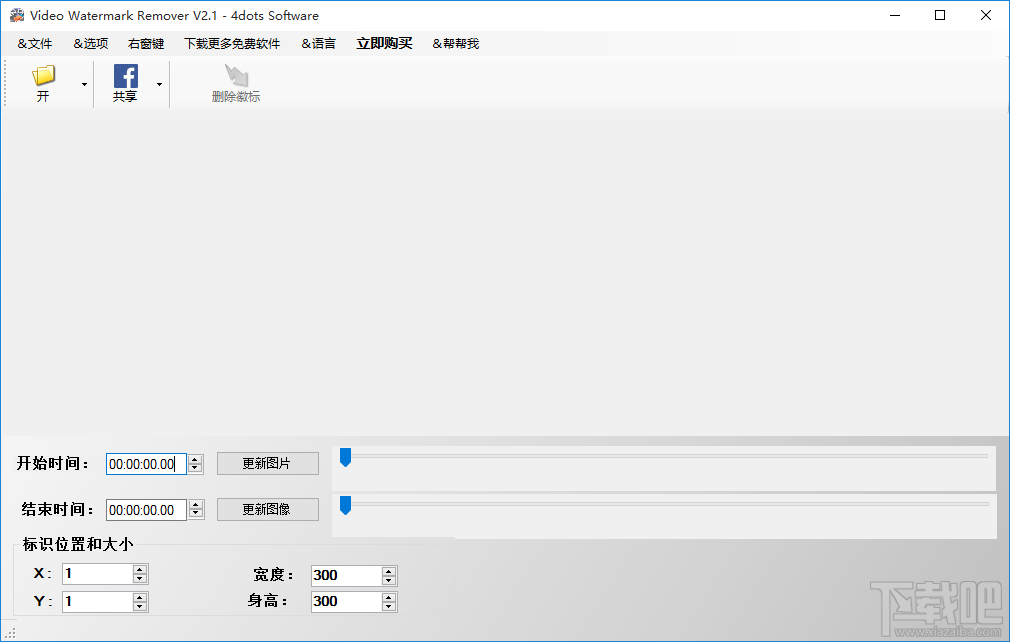
方法步骤
1.首先第一步我们打开软件之后,在软件界面左上角找到打开文件的图标,然后点击它准备添加想要处理的图片。
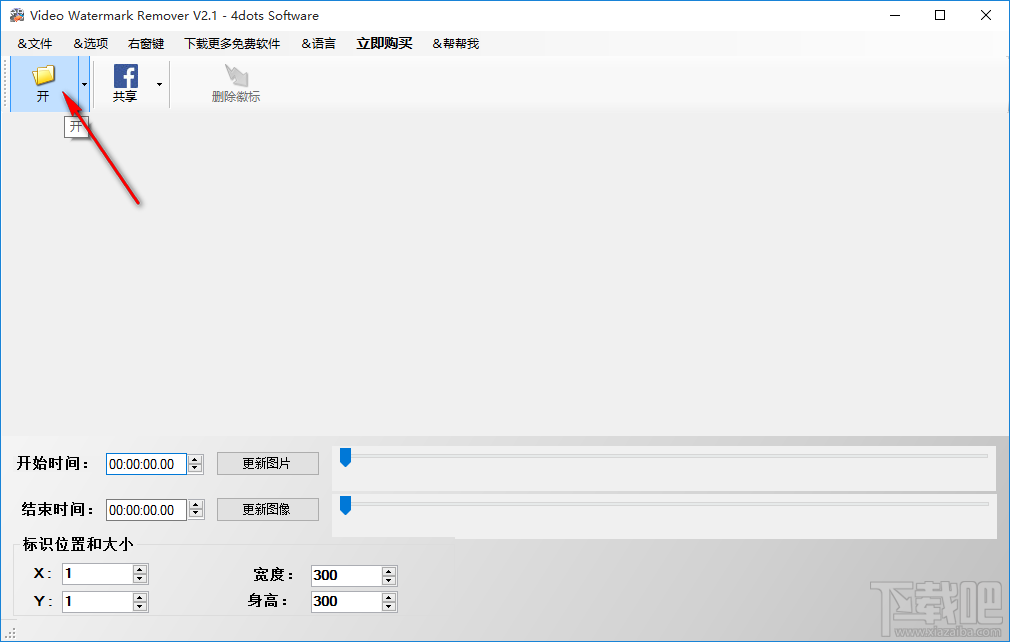
2.点击开之后,下一步我们在出现的选择文件界面,就可以选择想要去除水印的视频文件了,选择之后点击右下角的打开按钮即可。
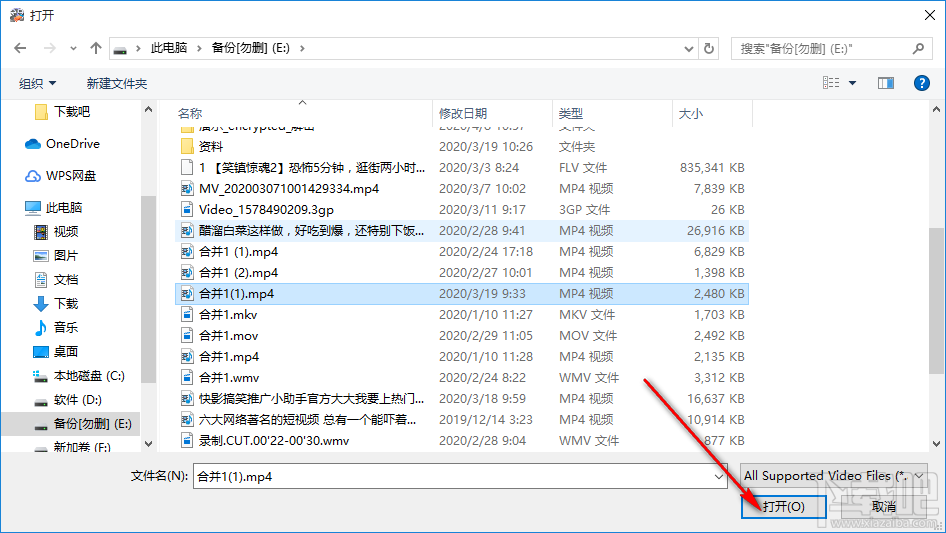
3.点击这个打开按钮将水印添加到软件界面之后,我们在其中就可以看到一个红色的阴影部分,这个红色阴影部分表示水印所在的位置,我们移动它覆盖视频中有水印的部位。
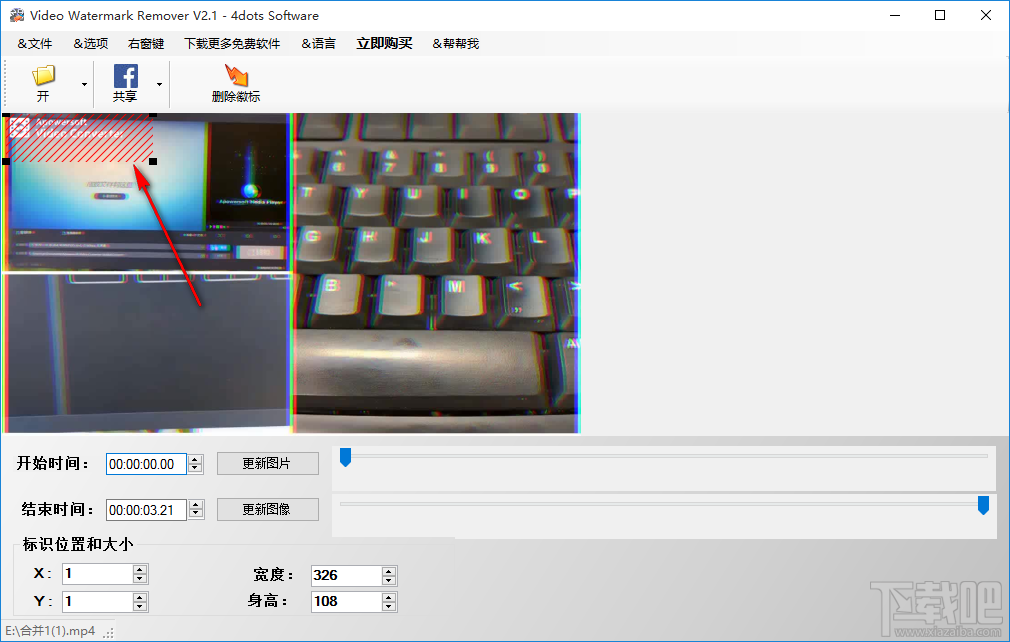
4.水印区域设置完成之后,在下方可以设置去除水印的视频时间段,大多数情况都是整个视频进行去除操作的,如果只需要去除某个时间段的用户进行设置即可。接着点击上方的删除徽标按钮,也就是去除水印按钮。
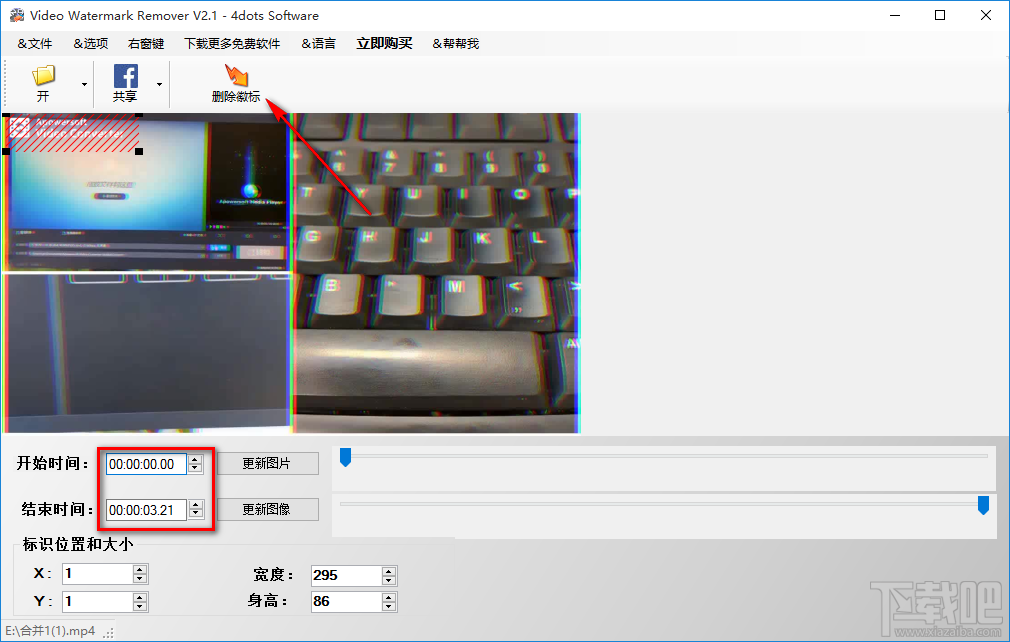
5.点击去除水印之后,我们在出现的输出格式界面中,点击选择下图中框出的选项,根据自己的视频属性进行选项,选择之后点击下方的“好”按钮即可开始去除水印的操作。其中的视频参数可以不用设置直接忽略。
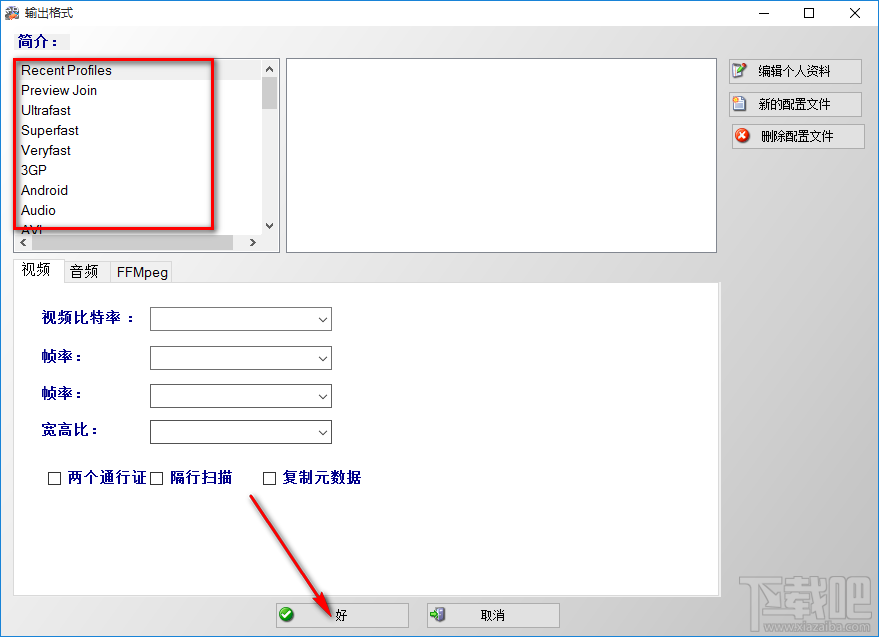
6.最后点击“好”按钮即可开始去除水印的操作,去除操作完成之后界面会出现一个操作完成的提示界面,随后会打开去除水印之后的视频文件输出目录,我们打开视频即可查看水印的去除效果,如下图中所示。
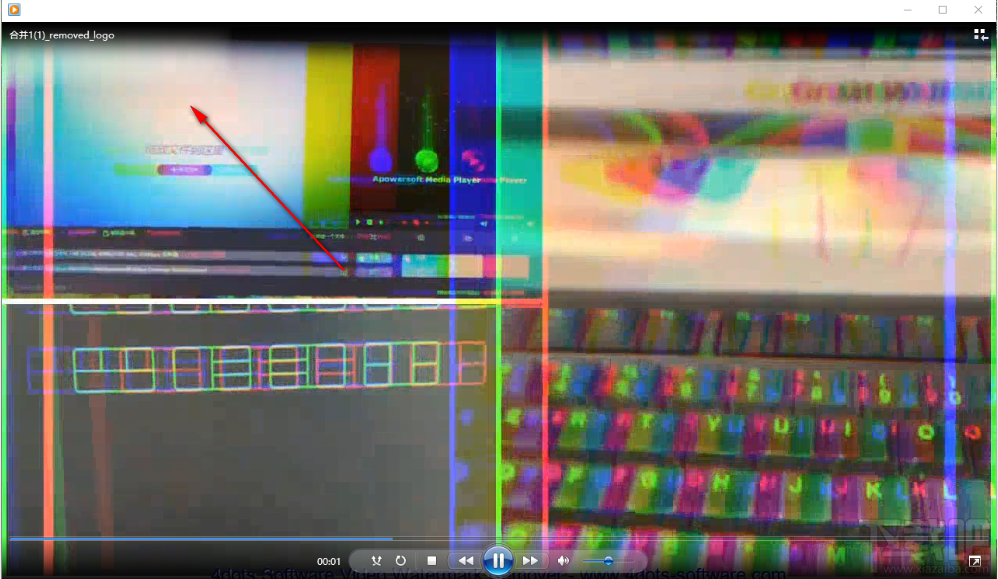
使用上述教程中的操作方法我们就可以通过4dots Video Watermark Remover这款软件来去除视频中的水印了,有需要的朋友赶紧试一试这个方法吧,希望这篇教程能帮助到大家。
最近更新
-
 淘宝怎么用微信支付
淘宝怎么用微信支付
淘宝微信支付怎么开通?9月5日淘宝公示与微信
- 2 手机上怎么查法定退休时间 09-13
- 3 怎么查自己的法定退休年龄 09-13
- 4 小红书宠物小伙伴怎么挖宝 09-04
- 5 小红书AI宠物怎么养 09-04
- 6 网易云音乐补偿7天会员怎么领 08-21
人气排行
-
 百度云盘下载速度慢破解教程 非会员限速破解
百度云盘下载速度慢破解教程 非会员限速破解
百度云盘曾几何时凭着超大容量、不限速和离线下载三大宝剑,一举
-
 Gmail打不开登录不了邮箱解决方法
Gmail打不开登录不了邮箱解决方法
Gmail邮箱打不开已成为事实,很多网友都在搜索gmail邮箱登录不了
-
 Google地图怎么查询地图坐标,谷歌地图怎么输入坐标查询
Google地图怎么查询地图坐标,谷歌地图怎么输入坐标查询
我们平时大家站的每一个地方,都有他唯一的坐标,像我们平时说的
-
 如何快速破解压缩包(rar,zip,7z,tar)密码?
如何快速破解压缩包(rar,zip,7z,tar)密码?
我们日常使用电脑时,几乎每天都会接触到压缩包文件,有时会遇到
-
 百度云盘下载文件过大限制破解 百度网盘直接下载大文件教程
百度云盘下载文件过大限制破解 百度网盘直接下载大文件教程
百度云盘(百度网盘)是非常方便好用的在线网盘,但要下载超过1G
-
 腾讯QQ6.1体验版本安装
腾讯QQ6.1体验版本安装
腾讯QQ6.1体验版本安装,腾讯qq不断的更新换代,现在来到QQ6.1,
-
 战网卡在“战网开启中”解决方法
战网卡在“战网开启中”解决方法
很多朋友登录战网客户端出现“战网开启中”卡在这个窗口中的情况
-
 优酷会员/付费电影破解教程(一键破解可在线播放)
优酷会员/付费电影破解教程(一键破解可在线播放)
优酷是国内比较大的在线视频网站,不仅有有趣好玩的视频,还有很
-
 谷歌地球专业版(Google Earth Pro)免费许可证密匙
谷歌地球专业版(Google Earth Pro)免费许可证密匙
价值399美刀的谷歌地球专业版(GoogleEarthPro)终于免费了,之前还
-
 crx文件怎么打开安装
crx文件怎么打开安装
谷歌浏览器为了防范插件在用户不知情的情况下安装到浏览器中,从
